因为配置PHP5.2这个版本的教程很少,故在此记录自己的配置过程。
1、下载安装VSCode
2、VSCode简单配置
2.1、更改中文使用环境
支持中文的IDE,我还是喜欢中文界面。
方法:
(1)搜索安装中文扩展
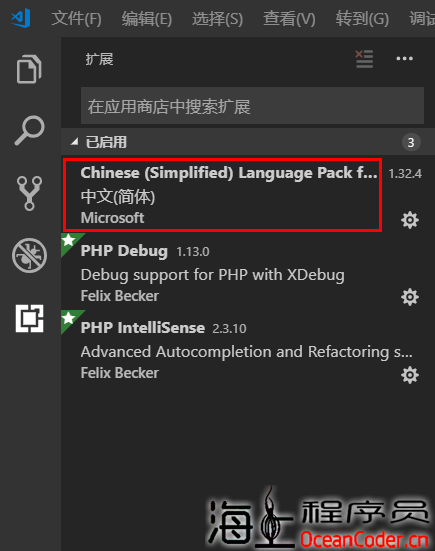
(2)快捷键 ctrl+shift+p 输入Configure Language搜索,作如下修改
{
// 定义 VSCode 的显示语言。
// 请参阅 https://go.microsoft.com/fwlink/?LinkId=761051,了解支持的语言列表。
// 更改此值需要重启 VSCode。
"locale":"zh-CN"
}(3)重启即可。
2.2 搜索安装如下两个扩展

2.3 配置

在setting.json中添加一行内容如下
3、PHPStudy配置
我使用的是PHP 5.2.17版本,网上配置老版本的教程文章不太多。
3.1 PHPstudy客户端打开配置文件php.ini,找到对应位置将原有内容按照下列内容修改
[XDebug] ;php5.2如要启用Xdebug要先关闭ZendOptimizer和ZendDebugger xdebug.profiler_append = 0 xdebug.profiler_enable = 1 xdebug.profiler_enable_trigger = 0 xdebug.profiler_output_dir = "../tmp" xdebug.trace_output_dir = "../tmp" xdebug.profiler_output_name = "cache.out.%t-%s" xdebug.remote_enable = 1 xdebug.remote_autostart = 1 xdebug.remote_handler = "dbgp" xdebug.remote_host = "127.0.0.1" xdebug.remote_port = 9000 xdebug.idekey = PHPSTORM zend_extension_ts="你的PHPstudy路径\PhpStudy\PHPTutorial\php\php-5.2.17\ext\xdebug.dll" [ZendDebugger] ;全部删除或者注释掉 [Zend] ;仅保留下面这一行 xdebug.zend_extension_ts="你的PHPstudy路径\PhpStudy\PHPTutorial\php\php-5.2.17\ext\xdebug.dll"
保存后重启Apache服务!
3.2 打开XDebug扩展
PHPstudy客户端->其它选项菜单->PHP扩展及设置->PHP扩展->Xdebug
按照上述顺序打开扩展,打开后会自动重启Apache服务
3.3 打开phpinfo.php界面,查看xdebug是否已开启
3.4 备注信息(可忽略)
Xdebug配置提示:
PHP5.3之前版本配置Xdebug时使用zend_extension_ts,对于PHP5.3以上版本,使用zend_extension。
XDEBUG NOT LOADED AS ZEND EXTENSION信息出现的原因(phpinfo.php中可以查看)
出现XDEBUG NOT LOADED AS ZEND EXTENSION的原因是在安装Xdebug时由于我们将Xdebug的DLL文件复制到了php\ext目录下,容易以PHP扩展库的形式加载Xdebug,在php.ini文件中添加了
extension=php_xdebug-2.1.0-5.3-vc6.dll
这是错误的Xdebug安装方式,必须以zend方式加载。
4、调试PHP
(1)按照下图操作

选择Listen for XDebug

(2)php文件中下断点,打开浏览器,输入文件地址,VSCode会停在断点处!
至此,调试环境搭建完毕。。



已有 9070 位网友参与,快来吐槽:
发表评论